El servicio de correo electrónico de Microsoft es uno de los mejores que vamos a poder encontrar en la red. Sin embargo, cuando no puedo eliminar correos en Outlook es cuando comienzan los problemas. Y decimos problemas porque es bastante normal que estos se acumulen poco a poco ¿Qué podemos hacer si no se pueden eliminar?
Imagina que tienes cientos o miles de correos, no puedes eliminar la mitad de estos. Poco a poco vas a tener una cantidad bastante importante y borrarlos va a ser algo más complejo. Por eso mismo es mejor solucionarlo lo antes posible.
En este pequeño artículo vas a poder encontrar tres métodos bastante útiles para que puedas borrar correos electrónicos de Microsoft Outlook rápidamente. Por suerte, las soluciones son bastante sencillas y rápidas para aplicar. En pocos minutos, tendrás tu problema solucionado.
Borrar elementos eliminados
En muchas ocasiones no podemos eliminar mensajes debido a que la carpeta Elementos eliminados se encuentra dañada. Vamos a tener que crear una nueva carpeta y mover todos los correos a una nueva.
Luego vamos a cerrar Outlook y tendremos que eliminar el archivo “Elementos eliminados.dbx” que se encuentra en la carpeta de tu identidad de Outlook. Cuando reinicies la aplicación, se creará automáticamente una nueva carpeta llamada “Elementos eliminados.dbx”.
Editar un correo electrónico
En muchas ocasiones cuando no puedo eliminar correos en Outlook. El simple hecho de abrirlo, editarlo e intentar eliminarlo, es la solución. Simplemente lo abrimos, luego lo editamos y después lo guardamos. De esta forma es muy posible que podamos eliminarlo sin ninguna clase de problema.
Reiniciar Outlook en modo seguro
Si los métodos anteriores no funcionaron, entonces vamos a intentar eliminar los correos de Outlook en modo seguro. Para esto vamos a tener que cerrar la app y luego presionar “Windows + R”. Se abre una pequeña ventana y vamos a escribir “outlook.exe/safey” y presionamos “Enter”.
Se abre una pequeña ventana y te pide que elijas el perfil. Tendrás que asegurarte de que Outlook este escribo en el cuadro de texto y simplemente presionamos “Aceptar”. De esta forma estamos en modo seguro. Deberías poder eliminar los correos que no puedes borrar en modo normal.

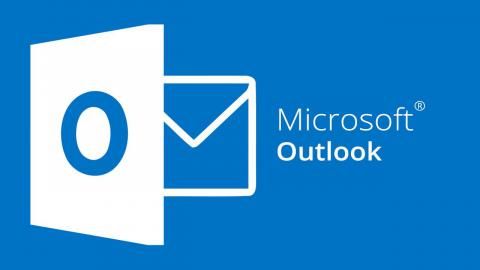
No me permite eliminar la carpeta de «Elementos eliminados»
Hola Lissette.
Dicha carpeta no puedes eliminarla ya que es una carpeta interna de Outlook.
Lo que sí puedes es «Vaciar» la carpeta «Elementos eliminados». Con ello eliminarías definitivamente todos los emails que se encuentran en dicha carpeta (creo que es lo que realmente pretendes).
Para vaciar dicha carpeta, es muy sencillo. Únicamente tienes que hacer clic derecho sobre dicha carpeta y seleccionar la opción «vaciar carpeta».
Un saludo.
Hola. A ver si puedes ayudarme. Me sale un mensaje de Alerta diciendo: NO SE PUEDEN MOVER LOS ELEMENTOS. EL ARCHIVO DE DATOS DE OUTLOOK C:… HA ALCANZADO EL TAMAÑO MÁXIMO. PARA REDUCIR LA CANTIDAD DE DATOS DE ESTE ARCHIVO, ELIMINE PERMANENTEMENTE LOS ELEMENTOS QUE YA NO NECESITE.
Pero la carpeta de elementos eliminados está vacía. Y no me permite mover correos a una carpeta nueva como menciona la primera de tus sugerencias 🙁
Hola Clau, qué tal? cómo te va?
Eso que dices puede estar relacionado con un problema del límite de tamaño para los archivos .pst y .ost en Outlook, que la propia Microsoft nos enseña cómo solucionar en un foro.
Te dejamos aquí el enlace para que le eches un vistazo a esa solución, a ver si te sirve.
https://support.microsoft.com/es-es/topic/c%C3%B3mo-configurar-el-l%C3%ADmite-de-tama%C3%B1o-para-los-archivos-pst-y-ost-en-outlook-2f13f558-d40e-9c2a-e3b6-02806fa535f4
No dudes en comentarnos cómo te ha ido, para poder ayudar a otros usuarios.
Un saludo!
quien me puede ayudar, elimino los mensajes que estan en carpeta eliminada y vuelven a aparecer… cree una nueva carpeta dentro de los eliminados y hago el mismo procedimiento de «vacia» o eliminar y vuelven a aparecer todos los correos.
Hola ESTEBAN, qué tal?
En principio te recomendamos dos cosas. Por un lado que lo intentes accediendo a tu cuenta de Outlook desde otro navegador, ya que a veces puede que haya fallos en alguno de ellos. Intenta con Edge, si es que no lo usas habitualmente y, si es el que usas, prueba con Chrome u Opera.
Si eso no sirve, intenta eliminarlos desde la aplicación de Outlook para IOS o Android.
Coméntanos qué tal te ha ido para poder seguir ayudándote
Saludos!
Quien me puede ayudar, elimino los mensajes que están en carpeta eliminada y vuelven a aparecer… cree una nueva carpeta dentro de los eliminados y hago el mismo procedimiento de «vacía» o eliminar y vuelven a aparecer todos los correos.
A mi sucede lo mismo y esa solución no me funciona y no se que hacer.
Hola mariela, qué tal?
Esto te sucede también desde la aplicación móvil de Outlook o ocurre sólo en tu ordenador? Coméntanos algunos detalles más para poder ayudarte con el problema.
Gracias!
a mi me ocurre lo mismo pero en mi celular no se que hacer
Hola Nancy Castro, qué tal?
En caso de que el problema sea en la aplicación y no en la web, haz lo siguiente. Tienes que seguir estos pasos exactamente en el orden en que los indicamos.
Actualiza la aplicación
Cierra tu sesión de Outlook y vuelve a abrirla
Elimina la caché de la instalación e intenta eliminar los correos
Desinstala la aplicación, vuelve a instalarla e intenta eliminar los correos
Es muy probable que alguna de las soluciones anteriores te ayude.
Cuéntanos qué tal te ha ido con esos procedimientos simples.
Me gustaria saber, si encontrantes solucion….
en mi caso tuvieron que crear un nuevo buzon y ponerme el dañado compartido
.dbx me suena a outlook express, el problema es office 365, elimino el mensaje, este se va a carpeta «elementos eliminados», lo elimino de ahi, y a los segundos vuelve a aparecer, no se eliminan
tambien me pasa este problema, que liado, alguien ha solucionado este problema?
Hola,
Anoto posibles motivos, y sus respectivas solucionas, que pueden hacer que aparezcan emails eliminados:
– Asegúrate de que la cuenta de correo electrónico esté correctamente configurada y sincronizada. Puedes intentar cerrar y abrir la aplicación de Outlook para sincronizar la cuenta nuevamente.
– Outlook 365 tiene una opción de «Mostrar correos no leídos» que puede mostrar los correos electrónicos eliminados recientemente. Si esta opción está habilitada, los correos eliminados pueden volver a aparecer. Para desactivar esta opción, haz clic en la pestaña «Vista» en la cinta de opciones de Outlook y desmarca la casilla «Mostrar correos no leídos».
– Es posible que tengas un filtro activo que esté ocultando los correos electrónicos eliminados. Para comprobar si tienes filtros aplicados, haz clic en la pestaña «Inicio» en la cinta de opciones de Outlook y busca el grupo «Encontrar». Haz clic en «Filtro actual» y verifica que no haya filtros aplicados.
– Si ninguna de las soluciones anteriores resuelve el problema, puedes intentar reparar la aplicación de Outlook. Para hacerlo, ve a «Configuración» en Windows 10/11, selecciona «Aplicaciones y características», encuentra Microsoft Outlook en la lista de aplicaciones y selecciona «Modificar». Esto iniciará una reparación de la aplicación.
Nos cuentas si alguna de esas opciones te ha solucionado el problema.
Saludos,